まずプロジェクトを作成します。
図を使って説明していきますので、間違えるほうが難しいです。
unityを使う際に絶対に必要な作業となりますので、ぜひやってみてください。
目次
プロジェクトはゲーム全体のこと
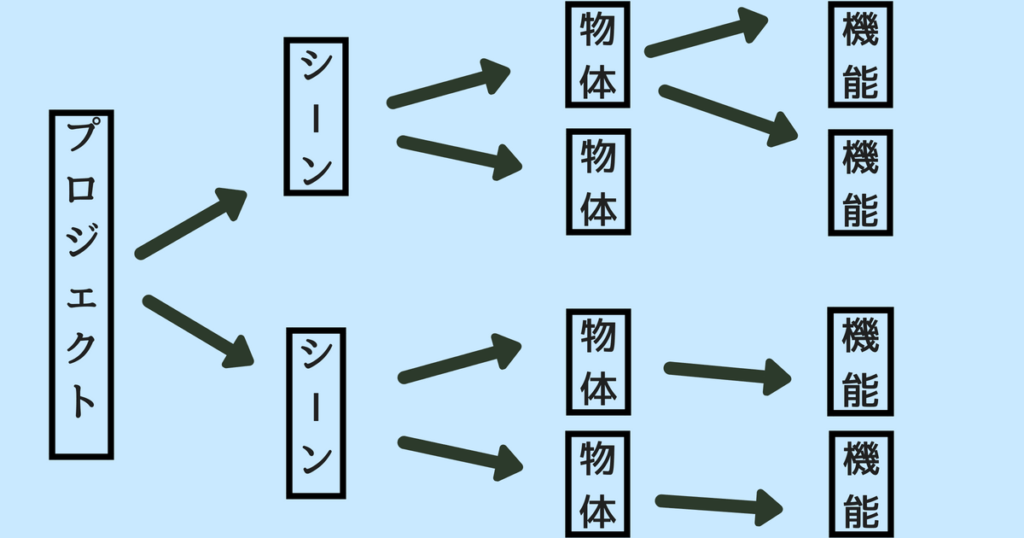
Unityで作られるゲーム構造はこのようになっています。
プロジェクト>>シーン>>物体>>機能
プロジェクトはゲーム全体のことだということです。それを作成していきます。
unityプロジェクト作成方法
Unity起動
Unityを起動します。

こんな感じのアイコンのやつです。起動しましょう。
New部分をクリック
- New画面をクリック

各要素を入力
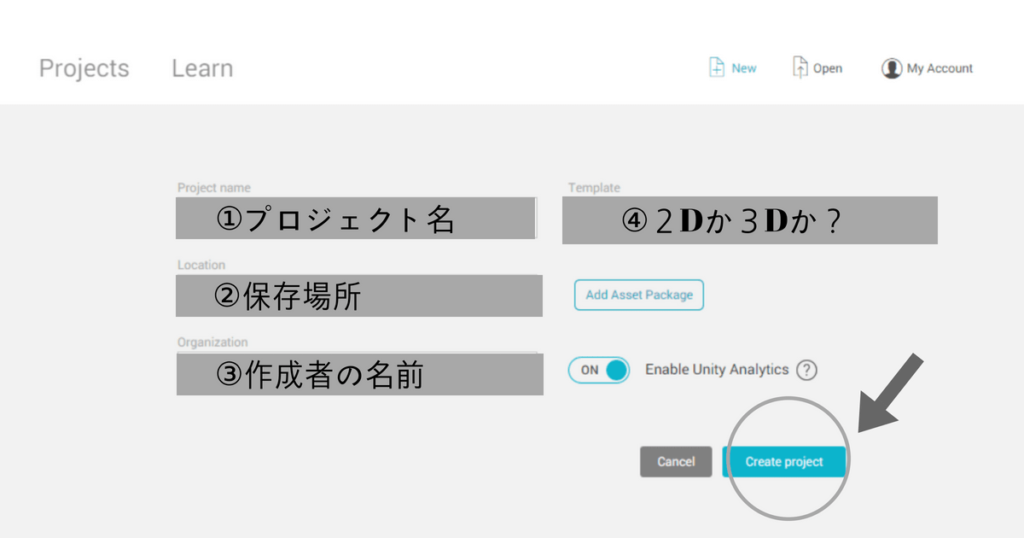
- プロジェクト名(作りたいゲームに合った名前 今回はBasis)
- 保存場所(こだわりがなければデフォルトでOK)
- 作成者の名前(こだわりがなければデフォルトでOK)
- 2Dゲームを使う場合は「2D」、3Dゲームを作る場合は「3D」
今回は以下のように設定します。
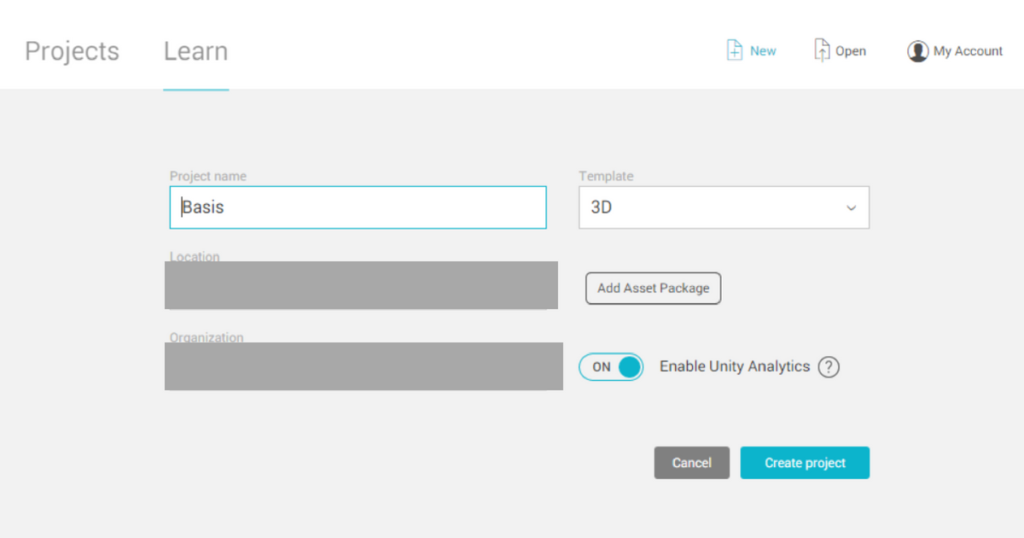
名前は【Basis】です。上記を記入して、最後に矢印の「Create project」を押す!
補足:プロジェクトを削除する方法
- 間違えてプロジェクトを作ってしまった!
- 作ってしまったプロジェクトを削除したい!
場合があると思います。
その場合は【フォルダごと削除】してください。プロジェクト作成時に【保存場所】を設定しましたよね。
そこにある【間違えて作ってしまったプロジェクト名が書いてあるフォルダ】を【削除】してください。
こうなっていればプロジェクト作成完了
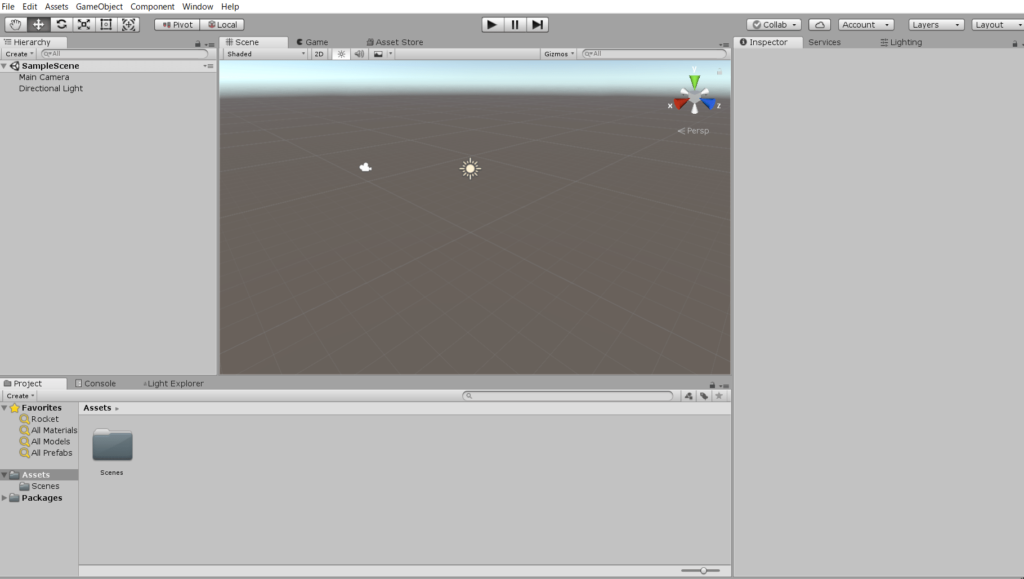
では次の各ウィンドウの説明にいきましょう。次はUnityをいじることなく見るだけで構いません。
あわせて読みたい


【初心者向け】Unityのウィンドウ・ビューの説明を簡単に!
Unity画面の説明をします。 ここの部分はこんなことができるのか 大まかでいいので、理解してくださいませ。 スマホでも見やすくなっています。すき間時間にでもご覧く...







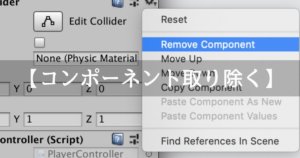








コメント